Manuale utente di Numbers per iPhone
- Ciao
-
- Introduzione a Numbers
- Introduzione a immagini, grafici e altri oggetti
- Creare un foglio di calcolo
- Aprire i fogli di calcolo
- Evitare le modifiche accidentali
- Personalizzare i modelli
- Utilizzare i fogli
- Annullare o ripristinare le modifiche
- Salvare il foglio di calcolo
- Trovare un foglio di calcolo
- Eliminare un foglio di calcolo
- Stampare un foglio di calcolo
- Modificare lo sfondo del foglio
- Copiare testo e oggetti tra app
- Nozioni di base sul touchscreen
- Utilizzare VoiceOver per creare un foglio di calcolo
-
- Inviare un foglio di calcolo
- Introduzione alle funzionalità di collaborazione
- Invitare altri utenti a collaborare
- Collaborare a un foglio di calcolo condiviso
- Modificare le impostazioni di un foglio di calcolo condiviso
- Interrompere la condivisione di un foglio di calcolo
- Cartelle condivise e collaborazioni
- Usare Box per collaborare
- Copyright
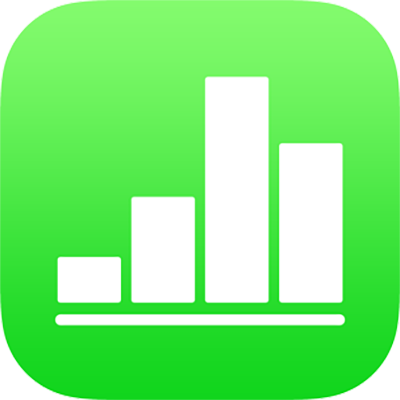
Aggiungere un'immagine in Numbers su iPhone
Dopo aver aggiunto una foto o un elemento grafico al foglio di calcolo, puoi ritagliarlo e rimuovere le parti che non desideri conservare.
Mascherare (ritagliare) una foto
Puoi nascondere porzioni non desiderate di un'immagine senza modificare il file dell'immagine.
Tocca due volte l'immagine.
I controlli della maschera vengono visualizzati. La maschera di default ha la stessa dimensione dell'immagine.
Utilizzare i controlli per modificare le parti dell'immagine che sono visibili:
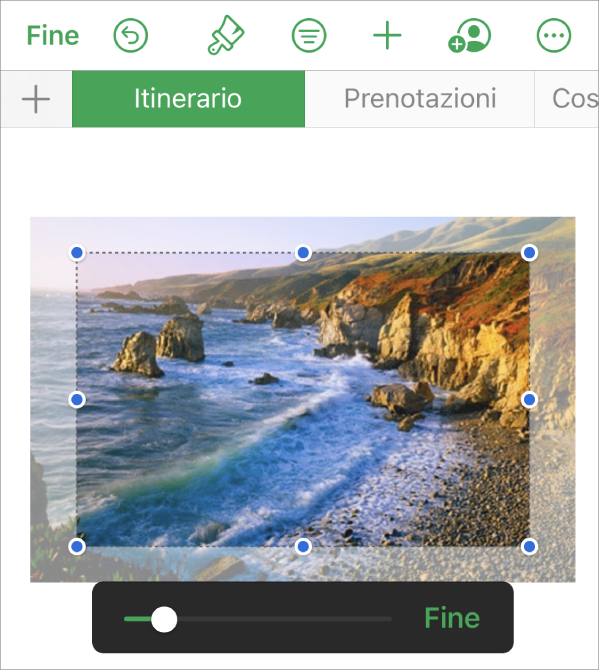
Al termine, tocca Fine.
Tocca due volte l'immagine in qualsiasi momento per regolare la maschera.
Rimuovere lo sfondo e altri elementi da una foto
Utilizza lo strumento “Alfa istantaneo” per rendere trasparenti delle parti di un'immagine. Questa funzione è utile per rimuovere uno sfondo o colore non desiderato da un'immagine.
Tocca l'immagine per selezionarla, quindi tocca
 .
.Tocca Immagine, quindi tocca “Alpha istantaneo”.
Trascina il dito sul colore che vuoi far scomparire.
Mentre trascini, la selezione si amplia per includere l'area che utilizza colori simili. Tocca e trascina più volte per rimuovere più colori.
Tocca Fine, oppure tocca Reimposta per annullare tutte le modifiche e ripristinare lo stato originale della foto.
Per lavorare con più immagini allo stesso tempo, tieni premuta un'immagine, quindi tocca le altre immagini con un altro dito.